dos打开u盘怎么制作?
发布时间:2022-07-14 文章来源:xp下载站 浏览: 68
|
U盘,全称USB闪存盘,英文名“USB flash disk”。 它是一种使用USB接口的无需物理驱动器的微型高容量移动存储产品,通过USB接口与电脑连接,实现即插即用。U盘连接到电脑的USB接口后,U盘的资料可与电脑交换。而之后生产的类似技术的设备由于朗科已进行专利注册,而不能再称之为“优盘”,而改称“U盘”。后来,U盘这个称呼因其简单易记而因而广为人知,是移动存储设备之一。现在市面上出现了许多支持多种端口的U盘,即三通U盘(USB电脑端口、iOS苹果接口、安卓接口)。 u盘装系统是如今的主流装机方式,但是仍然有一部分小伙伴不懂制作u盘启动盘。那么,dos启动u盘如何制作?我们只需下载一个u盘启动盘制作工具,就能一键安装成功,但是在操作过程中还是需要注意一些细节,接下来我们来了解详细教程设置吧。
温馨提示:dos启动u盘制作方法过于复杂,下面小编为大家推荐使用u盘工具制作一个dos启动u盘即可。 一、准备工作 1、准备一个U盘 U盘容量可以准备的大一些,最好8GB左右,因为安装win10制作需要8G。 2、备份U盘数据 虽然稍后使用快启动u盘启动盘制作工具的时候不会格式化U盘,但是有些小白用户不懂操作容易使得u盘数据丢失,因此在制作前,先要将U盘中的重要数据进行备份,比如可以先备份到其他设备上去。 3、下载安装快启动U盘启动制作工具 二、一键制作U盘启动步骤操作 第一步:双击下载在桌面上的快启动图标,进入快启动U盘启动盘制作工具窗口,插入U盘,备份U盘个人重要文件,因为制作工具中会删除U盘上的所有数据,如图所示:
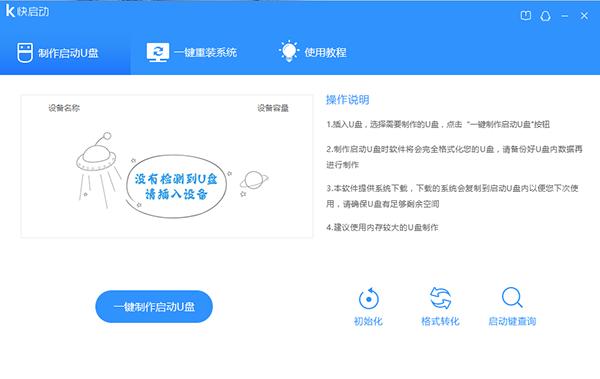 第二步:等待电脑检测到u盘之后,点击“一键制作启动u盘”,如图所示:
 第三步:随即弹出执行您的u盘将被格式化,请确认好你的资料已经备份,点击“确定”按钮,继续操作,如图所示:
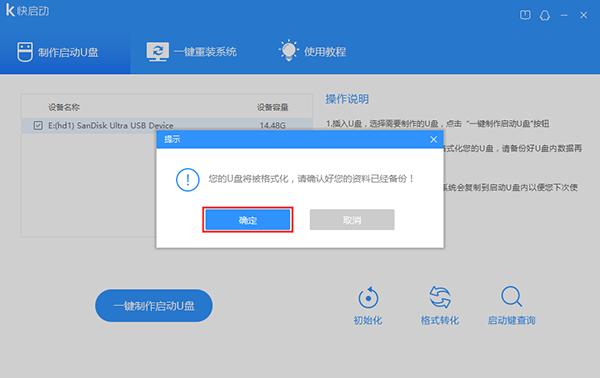 第四步:等待下载pe组件,如图所示:
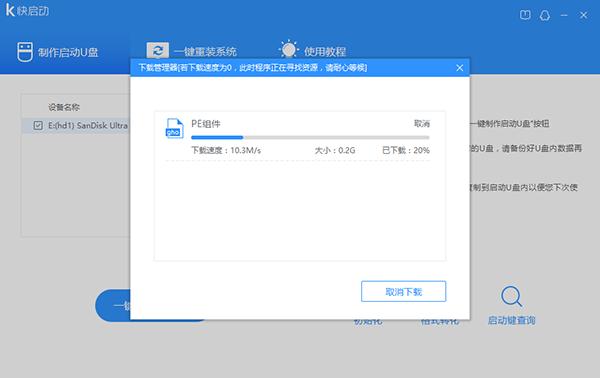 第五步:等待相关数据完成写入u盘,如图所示:
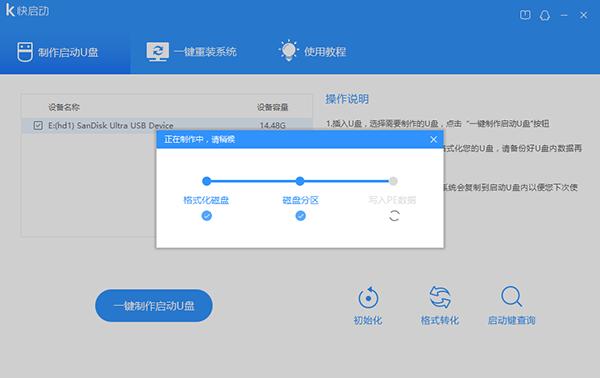 第六步:直到弹出u盘制作成功信息提示即可,如图所示:
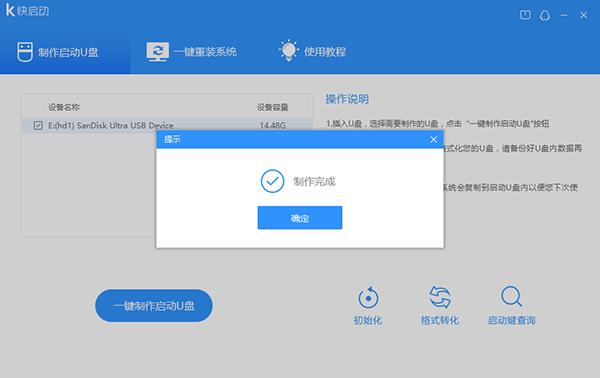 dos启动u盘如何制作教程就为大家分享结束了,大家有没有掌握了呢?方法并不难,只要几步就能成功制作一个启动u盘,大家只需制作成功之后即可启动u盘进行装机操作,希望对大家有帮助哦。 U盘最大的优点就是:小巧便于携带、存储容量大、价格便宜、性能可靠。 |
相关文章
上一篇:U盘PE打开画面该怎么美化?
下一篇:怎么将u盘内存巧变电脑内存用


